
小满清理工具(C盘清理工具)
v1.0.0.0 官方版大小:11.8 MB更新:2024/07/05
类别:电脑应用系统:Android
分类

大小:11.8 MB更新:2024/07/05
类别:电脑应用系统:Android
小满清理工具提供电脑优化功能,可以自动监控内存占用,监控CPU占用,当占用太大的时候这款软件就可以自动优化,保持电脑正常运行,避免内存占用爆满导致Windows系统出现错误也可以通过这款软件清理垃圾,上网的垃圾数据、临时的文件、无效的快捷方式、系统缓存等多种数据类型都可以在这款软件扫描,扫描到就可以将其清理;小满清理工具体积小,启动方便,不会像其他杀毒软件占用电脑内存,需要的朋友可以下载体验。
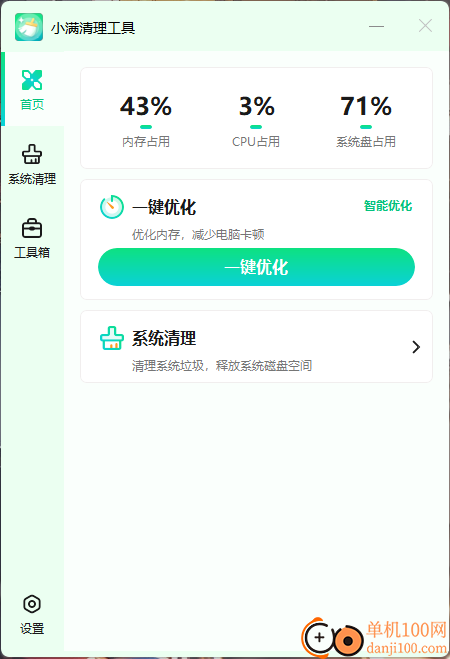
1、小满清理工具功能简单,在软件界面快速查看内存占用比例
2、也可以在软件首页显示CPU占用,显示系统盘占用大小
3、支持一键优化,立即对当前的内存占用优化,降低Windows卡顿
4、支持智能优化,当内存不够30%的时候这款软件自动优化
5、支持垃圾清理,几十种C盘经常保存的垃圾数据立即扫描清理
6、支持工具箱,可以查看小满清理工具推荐的其他电脑工具,可以下载使用
1、小满清理工具使用方便,打开软件就可以显示一键优化功能
2、小满清理工具的功能是免费的,可以自由清理垃圾
3、支持垃圾数据详情查看,立即定位到垃圾数据保存的文件夹
4、可以手动在文件夹清理里面的数据,避免错误删除内容
5、缓存在Windows的日志文件可以清理,避免长期累计数据
1、将小满清理工具直接安装到电脑,点击立即安装
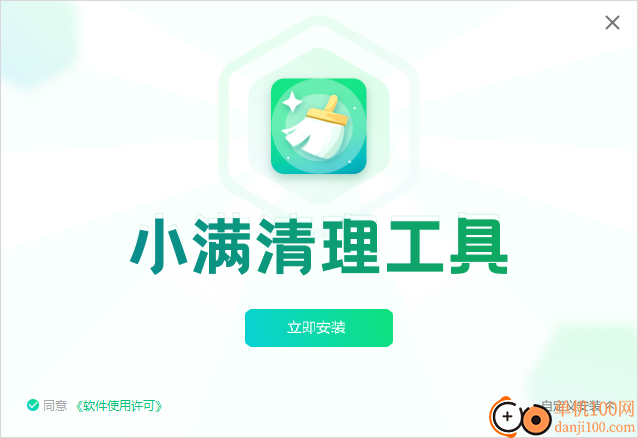
2、小满清理工具的主页界面如图所示,可以点击一键优化
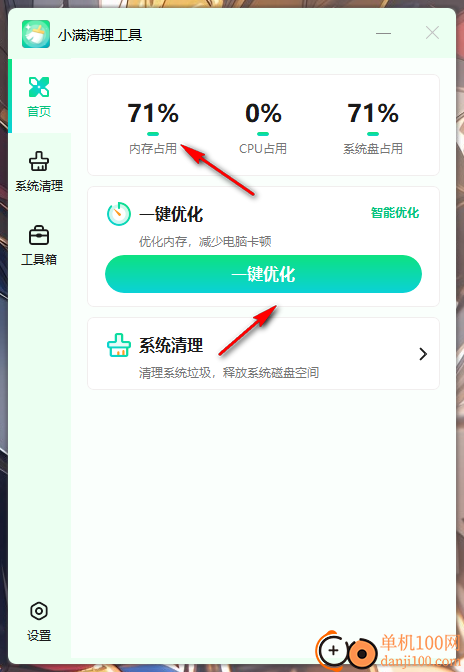
3、显示基本设置内容,可以将软件开机启动,每天都可以清理垃圾数据,也可以启动智能优化
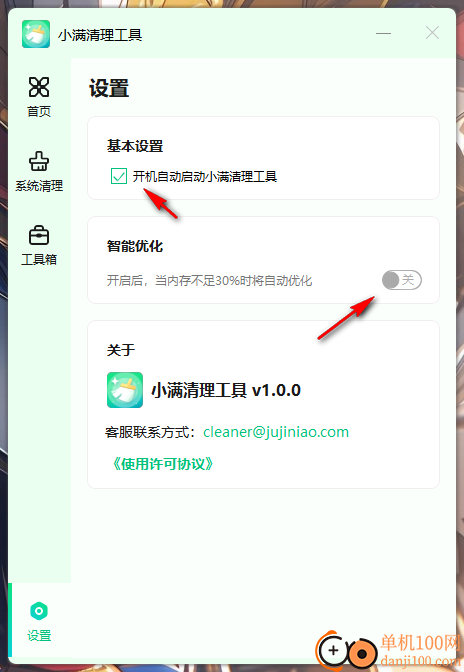
4、系统清理的界面,点击扫描按钮扫描数据,随后查看数据大小,选择是否清理
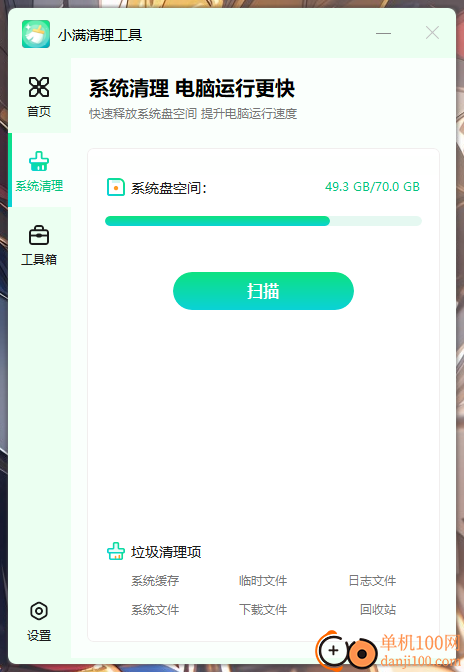
5、如图所示,相关的上网垃圾数据项目,大小都在这里显示,默认勾选全部内容清理

6、查看详情就可以显示垃圾数据的文件夹,可以打开文件夹进入C盘手动删除
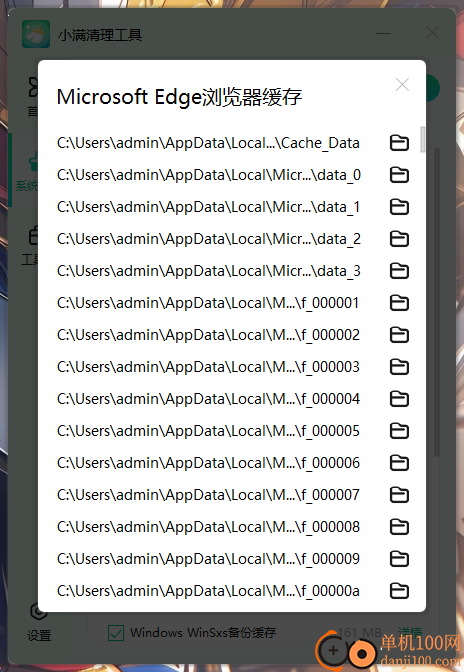
7、如图所示,这里就是Microsoft edge浏览器缓存的保存位置,找到文件夹直接清理
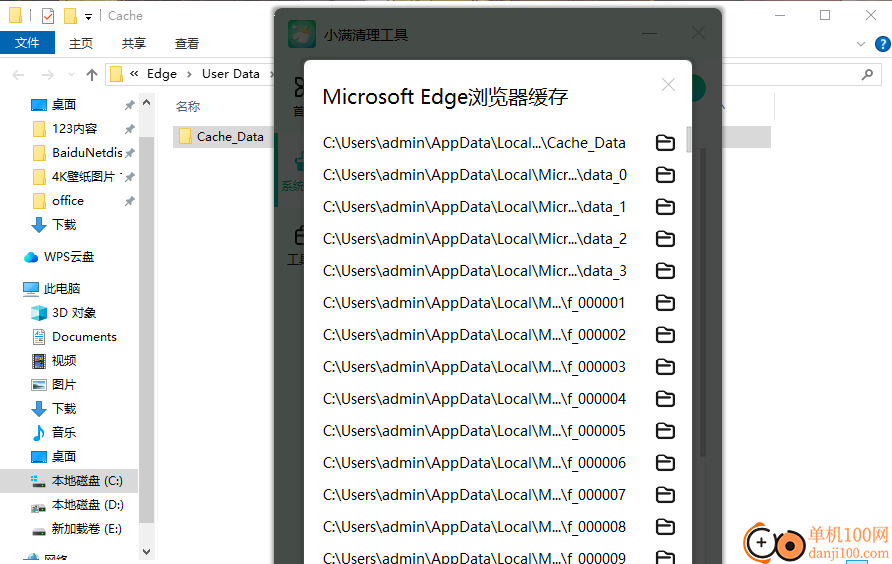
8、也可以找到无效的快捷方式保存位置,打开文件夹就可以手动清理
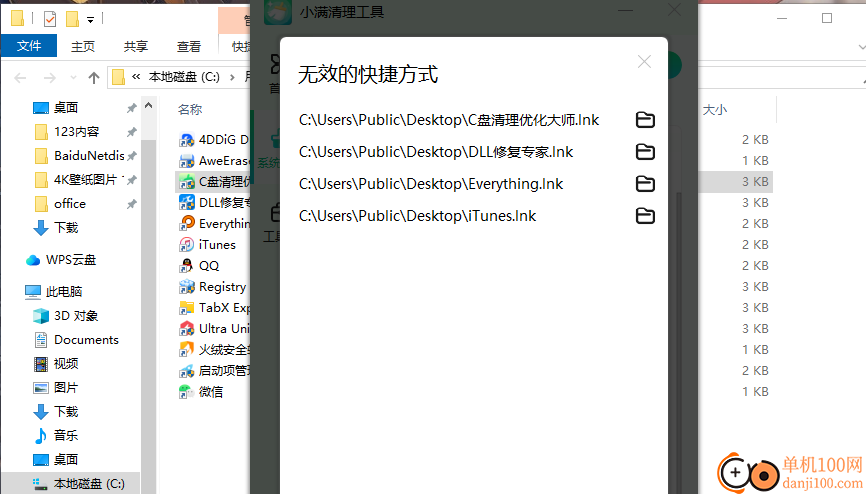
9、软件扫描到的内容都可以通过查看详情的方式找到保存位置
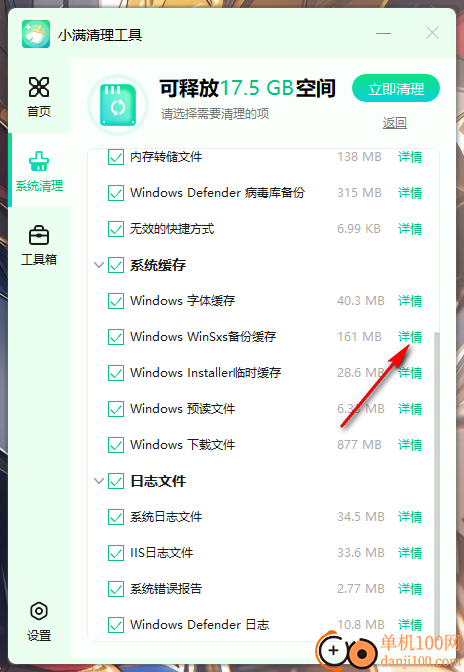
10、工具箱界面,可以下载官方推荐的其他软件,例如小满壁纸、小咪隐私空间、星辰日历、游戏管家
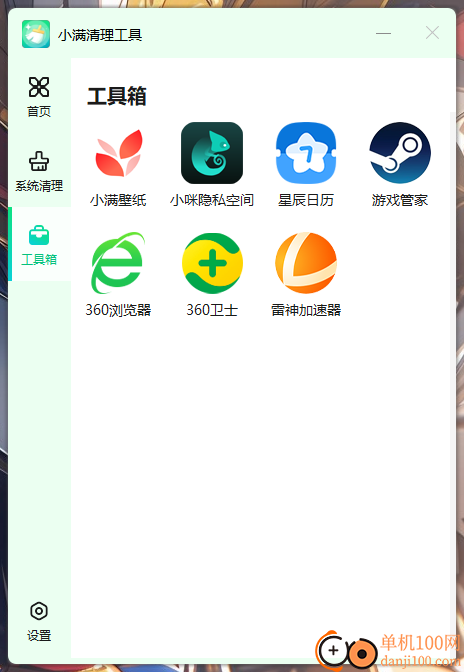
giwifi认证客户端电脑应用9.04 MBv1.1.4.6 官方版
详情消防融合通信PC客户端电脑应用154.09 MBv8.2.25 Windows版
详情山东通pc端电脑应用614.12 MBv3.0.46000.123 官方最新版
详情3DMark 11 Developer Edition(电脑跑分软件)电脑应用271 MBv1.0.5.0 免费版
详情4DDiG DLL Fixer(DLL全能修复工具)电脑应用16.2 MBv1.0.2.3 中文免费版
详情Topaz Video Enhance AI(视频增强)电脑应用220 MBv2.6.4 汉化版
详情Rolling Sky Remake电脑版(滚动的天空自制器)电脑应用36.00 MBv0.3b Windows版
详情sound lock音量控制工具电脑应用382 KBv1.3.2 官方版
详情360小贝温控电脑应用8.21 MBv1.0.0.1161 官方独立版
详情最新版电投壹PC版电脑应用600.71 MBv3.0.32000.108 Windows客户端
详情CIMCO Edit 2024(CNC编程)电脑应用347 MBv24.01.14 中文正式免费版
详情润工作PC版电脑应用212.27 MBv6.1.0.0 官方最新版
详情易考通在线考试平台电脑应用81.35 MBv1.1.6.59 电脑版
详情百灵创作(码字写作软件)电脑应用31.7 MBv1.1.7 官方版
详情LunaTranslator(Galgame翻译工具)电脑应用58.5 MBv2.26.1 中文绿色免费版
详情多玩键盘连点器电脑应用88.0 KBv1.0.0.2 免费版
详情熊猫精灵脚本助手电脑应用15.8 MBv2.4.2 官方版
详情MouseClickTool(鼠标连点器)电脑应用17.0 KBv2.0 绿色免费版
详情大华摄像机IP搜索工具电脑应用17.8 MBv4.11.3 中文版
详情联想QuickFix工具中心电脑应用70.7 MBv2.1.24.0607 免费版
详情点击查看更多
giwifi认证客户端电脑应用9.04 MBv1.1.4.6 官方版
详情山东通pc端电脑应用614.12 MBv3.0.46000.123 官方最新版
详情爱奇艺windows10 UWP电脑应用96.00 MBv5.13 官方版
详情中油即时通信客户端电脑应用601.12 MBv3.0.30000.75 pc最新版
详情抖音直播伴侣PC端电脑应用352.12 MBv7.4.5 最新版
详情hp smart pc版电脑应用559.00 KBv151.3.1092.0 Windows版
详情消防融合通信PC客户端电脑应用154.09 MBv8.2.25 Windows版
详情小米miui+beta版客户端电脑应用531.21 MBv2.5.24.228 官方版
详情Rolling Sky Remake电脑版(滚动的天空自制器)电脑应用36.00 MBv0.3b Windows版
详情鞍钢集团钢钢好PC端电脑应用166.33 MBv7.35.1003.604494 Windows版
详情京东ME PC版电脑应用336.33 MBv3.3.13 Windows最新版
详情最新版电投壹PC版电脑应用600.71 MBv3.0.32000.108 Windows客户端
详情渝快政PC端电脑应用338.99 MBv2.17.0 Windows最新版
详情4DDiG DLL Fixer(DLL全能修复工具)电脑应用16.2 MBv1.0.2.3 中文免费版
详情i国网pc端电脑应用603.53 MBv2.9.60000.181 桌面版
详情学浪学生版电脑版电脑应用97.70 MBv1.9.1 PC客户端
详情润工作PC版电脑应用212.27 MBv6.1.0.0 官方最新版
详情抖音PC客户端电脑应用3.07 MBv3.9.0 官方版
详情交建通客户端电脑应用288.57 MBv2.6.780000.89 Windows版
详情海鹦OfficeAI助手电脑应用45 MBv0.3.01 官方版
详情点击查看更多
































